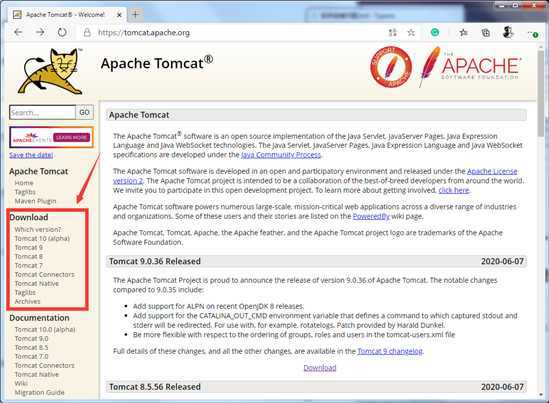
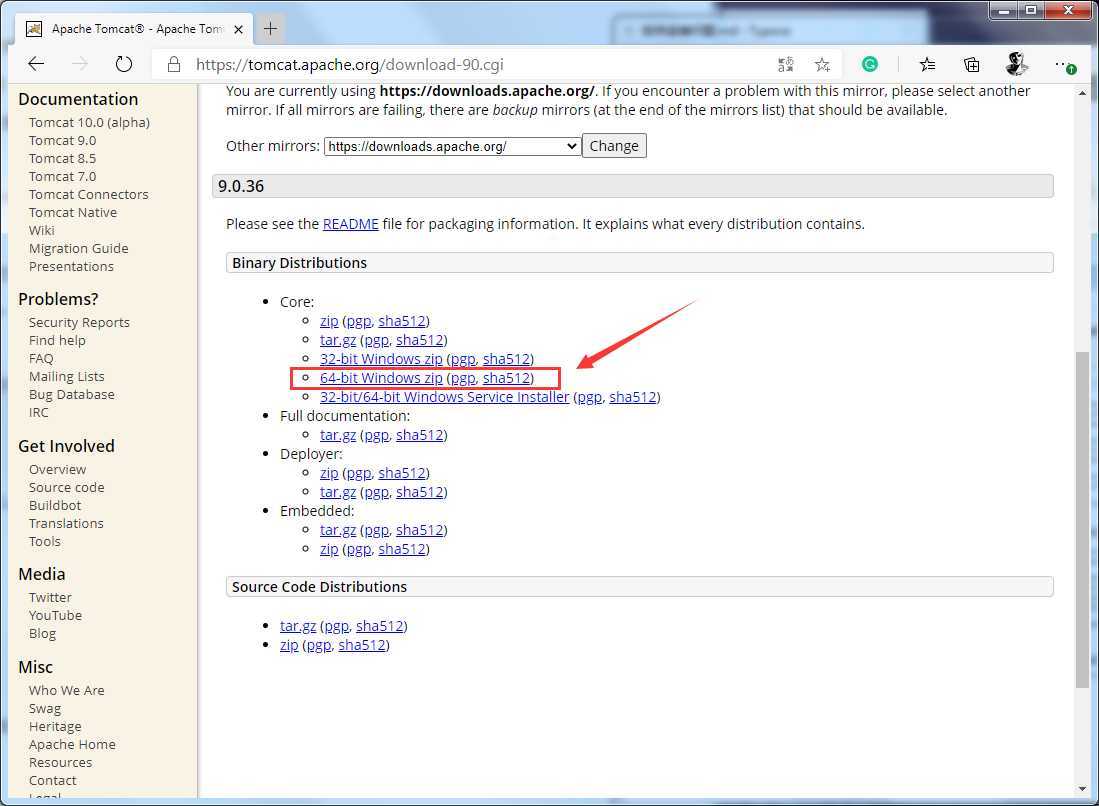
下载完解压即可
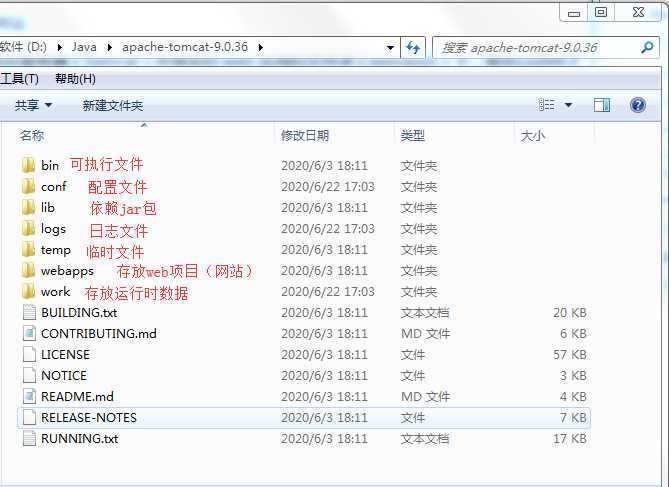
启动:bin 目录下的 startup.bat
关闭:bin 目录下的 shutdown.bat,或者直接关闭窗口
可以在 apache-tomcat-9.0.36\conf\server.xml 文件中配置相关信息。
在 <Connector> 标签,默认端口号为 8080
<Connector port="8080" protocol="HTTP/1.1"
connectionTimeout="20000"
redirectPort="8443" />
扩展:其他应用的默认端口号
mysql:3306
http:80
https:443
在 <Host> 标签
<Host name="localhost" appBase="webapps"
unpackWARs="true" autoDeploy="true">
在本机的 C:\Windows\System32\drivers\etc\hosts 配置文件下有这个域名的映射:localhost - > 127.0.0.1。如果修改了主机名,需要在这个文件中修改映射信息。
为了让 IDEA 自动配置上本地服务器,最好配置一下。
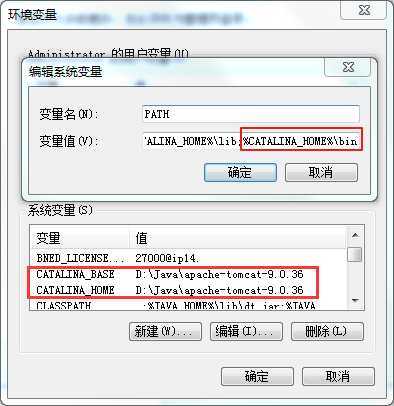
将自己写的网站,放在服务器(Tomcat)中指定的 web 应用的文件夹(webapps)下,就可以访问了。
web 项目的目录结构:
webapps : Tomcat 服务器的 web 目录(项目根目录)
ROOT
examples:网站目录名
WEB-INF
classes:java 程序的字节码文件
lib:web 应用所依赖 jar 包
web.xml:网站核心配置文件
index.jsp/html 默认的首页
static:静态资源文件
css
style.css
js
img
......
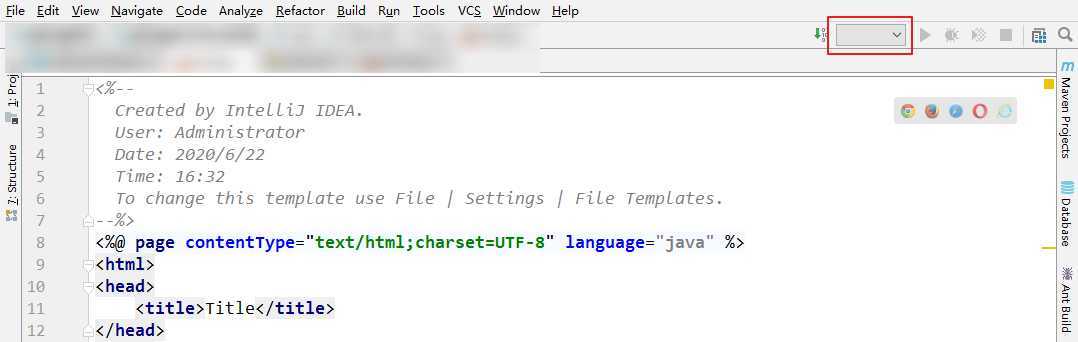
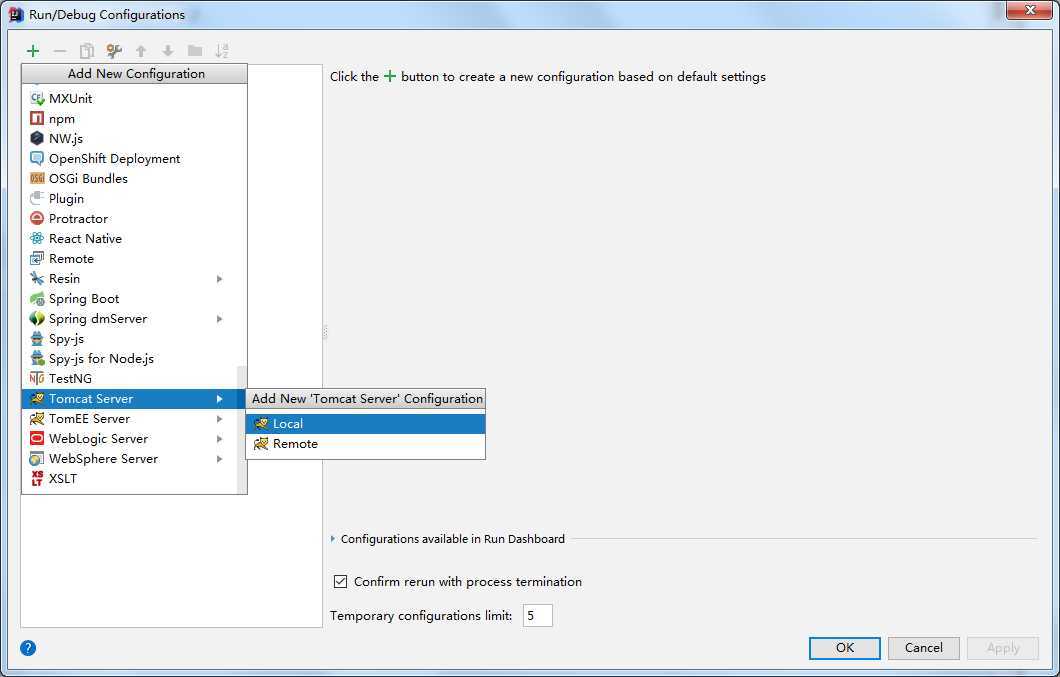
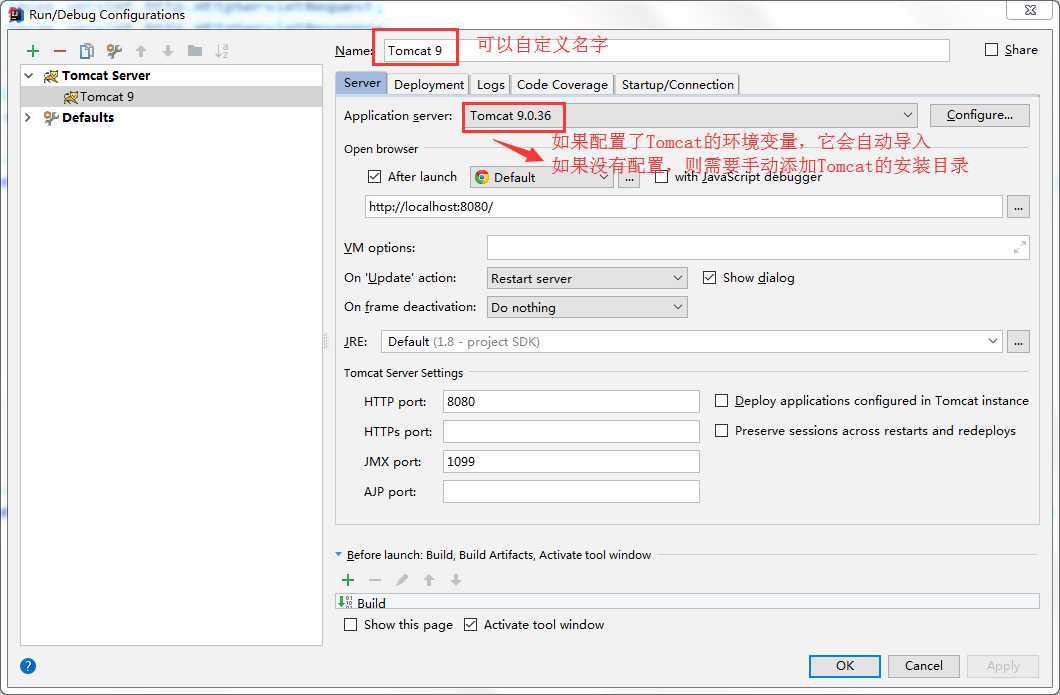
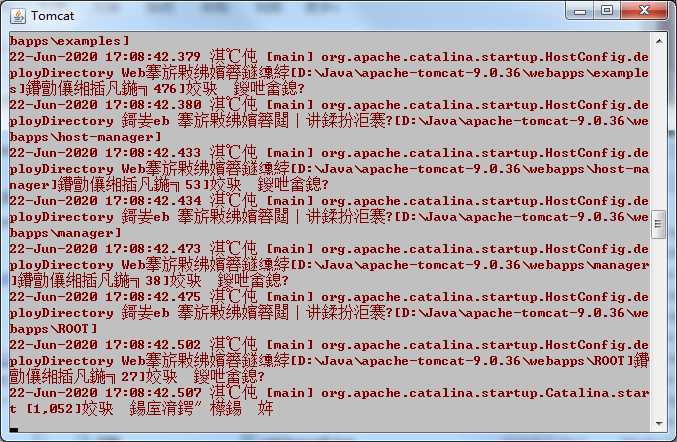
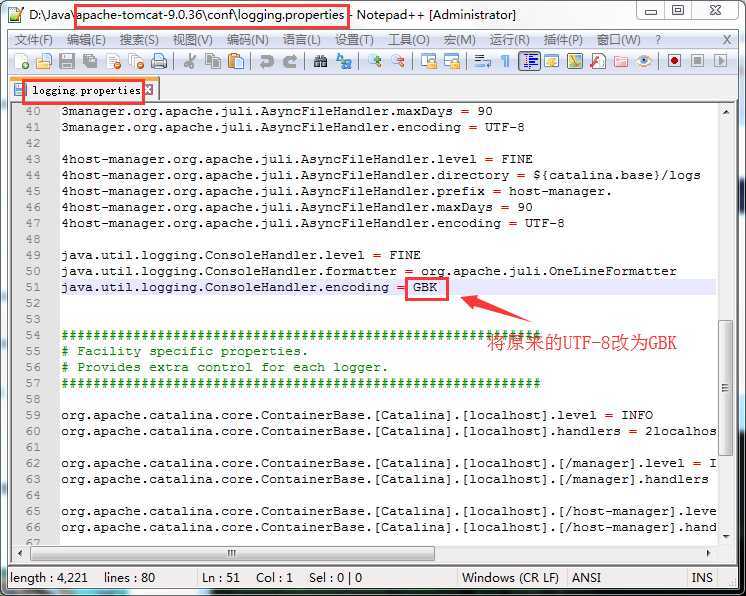
这样修改之后,IDEA 连接服务器时,控制台的中文乱码问题也解决了。
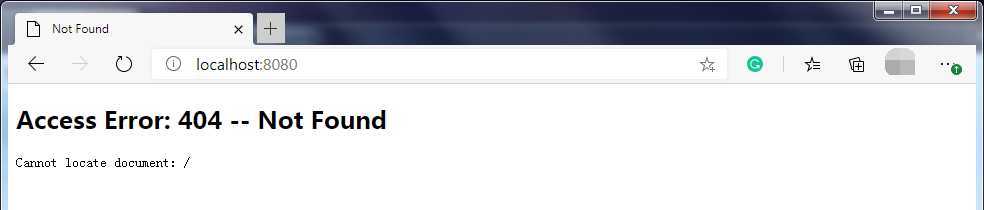
问题原因:8080 端口被其他进程所占用
解决方法:终止占用 8080 端口的进程
以管理员身份运行 cmd
在 cmd 中查找正在使用 8080 端口的进程:netstat -ano | findstr 8080
杀死正在使用 8080 端口的进程:taskkill -pid 4144 -f (其中 4144 为进程的 id)
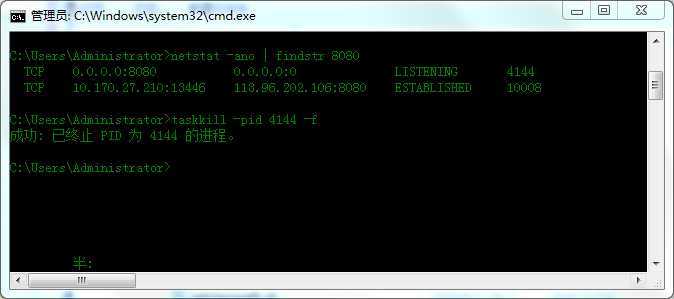
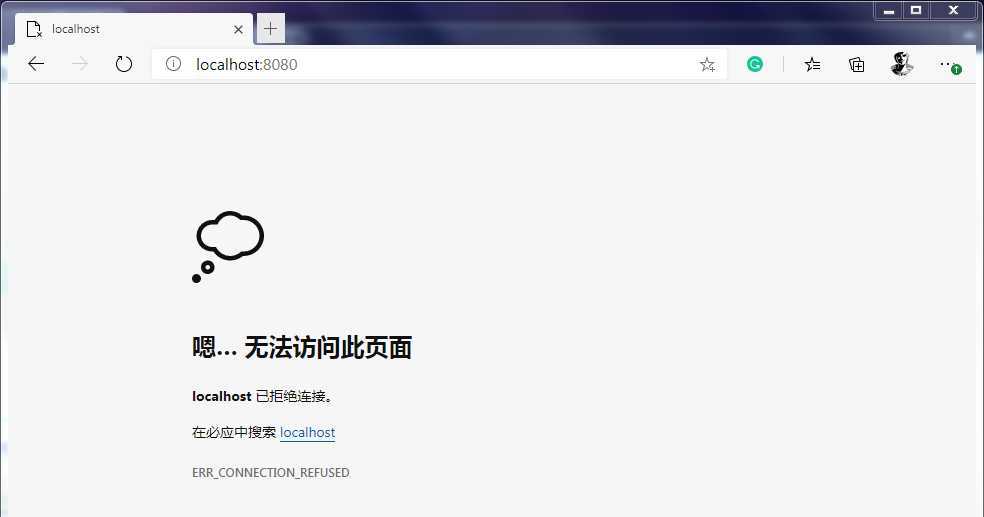
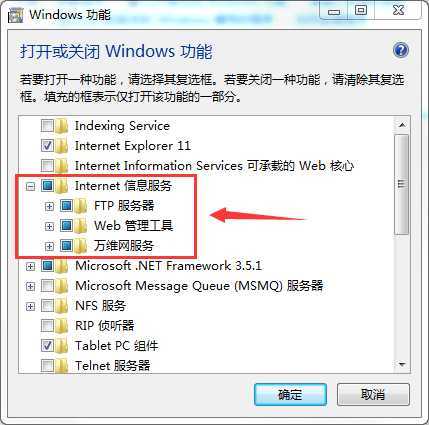
终于,大功告成了!

原文:https://www.cnblogs.com/Songzw/p/13179389.html